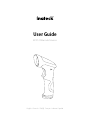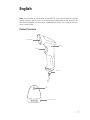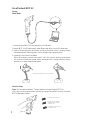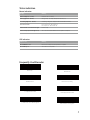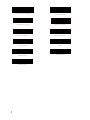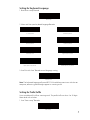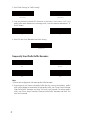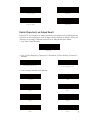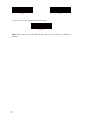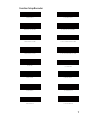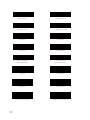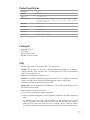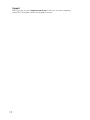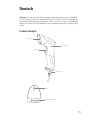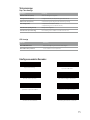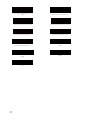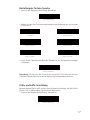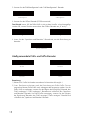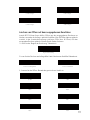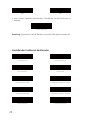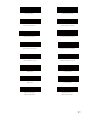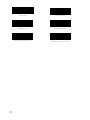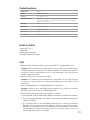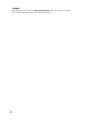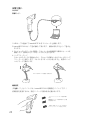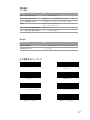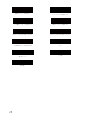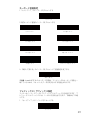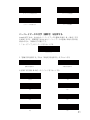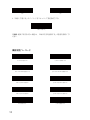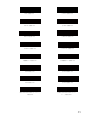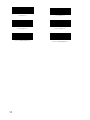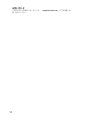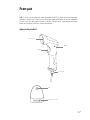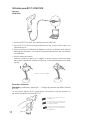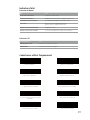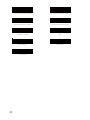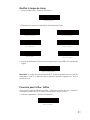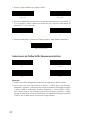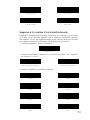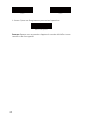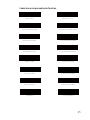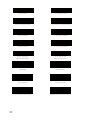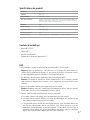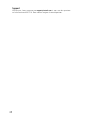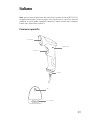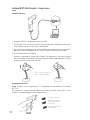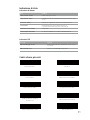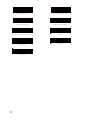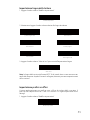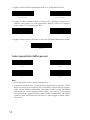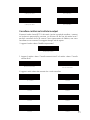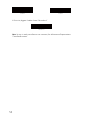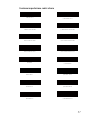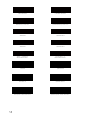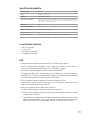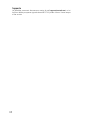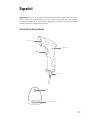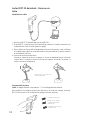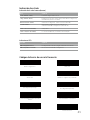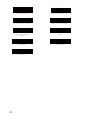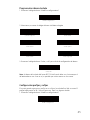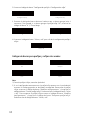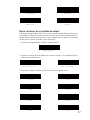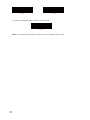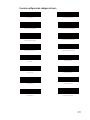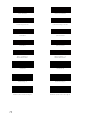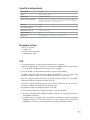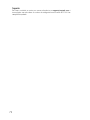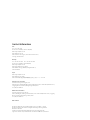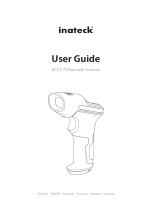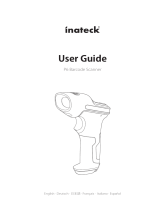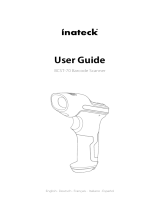Inateck BCST-33 Benutzerhandbuch
- Kategorie
- Barcodeleser
- Typ
- Benutzerhandbuch

User Guide
BCST-33 Barcode Scanner
English · Deutsch · 日本語 · Français · Italiano · Español


1
Buzzer
Product Overview
English
Laser Window
Trigger
USB Port
LED
Shockproof Cover
Note: You are about to see the brief version of BCST-33 instruction manual. For more
specic functions, please access www.Inateck.com to download the full version. If you
have further problems, please contact [email protected]. Our customer service is
always ready to help.

2
Use of Inateck BCST-33
Startup
Wired Mode:
1. Connect Inateck BCST-33 with computer via USB cable
2. Inateck BCST-33 will continuously beep. Beep stops after successful connection.
3. Open a le on computer and move cursor to the blank where scanning output
should be placed. Scanning results can be displayed on computer then.
4. Scanning in the Hands-Free Mode
When the scanner is seated in the stand’s “cup”, the scanner’s built-in sensor places
the scanner in hands-free mode. When you remove the scanner from the stand it
operates in its normal hand-held mode.
Scan“Enter setup”barcode;
Inserting and Using the Scanner in the Stand
Scan “Exit with save” barcode
to nish the setup.
Change scanner setting by
scanning certain function
setup barcode;
Function Setup
(Note: The barcode marked by “*”means default setting of Inateck BCST-33.)
Users must read setup barcodes in order to change the default settings in Inateck
BCST-33 Barcode Scanner.

3
Status indication
Buzzer Indication
LED Indication
Beeping Meaning
One short high note(100ms) Read barcode successfully
One long high note(400ms) Wrong Setup (on setup status, Green LED stays on)
several long high notes (800ms) USB being congured(It happens when USB cable is inserted)
Three chord sounds Enter setup mode(Green LED on)
Exit setup mode(Green LED o)
Two short notes(tone from low to high) Correct Setup
Two short beeps (tone from high to low) The connection between BCST-33 and computer is disrupted.
Indicator color Meaning
Green LED ashes once Barcode successfully read and uploaded to computer
Green LED stays on The scanner on setup status
Frequently Used Barcodes
(*)Enable Auto Laser-darkening Mode
Exit without Save
(*)Apply Enter for Sux
Enter Setup
Enable Manual Scanning Mode
Restore Factory Setting
Do Not Apply Enter for Sux
Exit with Save

4
Upper case for all letters
Mute
(*)Medium Volume
Enable Continuous Scanning Mode
(*)Enable Auto-sleep Mode
Lower case for all letters
(*)Keep original case
Minimum Volume
Maximum Volume
Enable Laser-On Mode
Disable Auto-sleep Mode

5
Setting for Keyboard Language
1. Read ’Enter setup’ Barcode
2. Select and Scan your keyboard language Barcode
3. Scan“Exit with Save” Barcode to end language setting
Note: The keyboard language of Inateck BCST-33 should keep consistent with that on
computer, otherwise, garbled might appear in scanning result.
Setting for Prex/Sux
Users can add prex/sux to scanning result. The prex/sux can have 1 to 32 digits.
More details are as below.
1. Scan “Enter setup’” Barcode
Exit with Save
Enter Setup
Enter Setup
French Keyboard
Italian Keyboard
(*)US Keyboard
Spanish Keyboard
English (UK) Keyboard
German Keyboard
Japan( Japanese) Keyboard Canada (French) Keyboard

6
2. Scan “Prex Setting” or “Sux Setting”
3. Scan the character barcode (32 characters at the most). For instance, “H#” is the
prex/sux to be added to the scanning result, scan the character barcode of “H”
and “#” below.
4. Scan “Exit with Save” Barcode to end the setting
Frequently Used Prex/Sux Barcodes
Note:
1) Please refer to Appendix I for more prex/sux barcodes
2) Scanning result will come with prex/sux after the setting. Nevertheless, prex/
sux can be hidden or recovered. To hide prex/sux, scan “Enter Setup” barcode,
“Hide Prex/Sux” barcode, and then “Exit with Save” barcode. To recover prex/
sux, scan “Enter Setup” barcode, “Recover Prex/Sux” barcode, and then “Exit
with Save” barcode.
Enter
Tab
Space
Backspace
Exit with Save
Prex Setting Sux Setting
H #

7
Delete Character(s) on Output Result
Inateck BCST-33 can help users delete character(s) on output result, either beginning
characters or the ending ones. 0 to 99 digits can be deleted. As default setting, no
character, or say 0 digit is deleted as output result. More details are as below.
1. Scan “Enter Setup” Barcode
2. Scan “Delete Beginning Character(s)” Barcode or “Delete Ending Character(s)”
Barcode
3. Scan the digit(s)barcode to be deleted.
Enter Setup
Delete Beginning Character(s)
(*)0 digit
2 digits
4 digits
6 digits
(*)Recover Sux
(*)Recover Prex
Delete Ending Character(s)
1 digit
3 digits
5 digits
7 digits
Hide Sux
Hide Prex

8
8 digits 9 digits
4.Scan “Exit with Save” Barcode to end the setting
Exit with Save
Note: Refer to the setting of “delete 0 digit character” if no character should be
deleted.

9
Function Setup Barcodes
Transfer EAN-13 to ISBN
Transfer EAN-13 to ISSN
Enable MSI
Enable UPC-E1
Enable IATA 25
Enable Matrix 25
Enable Code11
Enable Code 39 Full ASCII
(*)Do not transfer EAN13 to ISBN
(*)Do not transfer EAN-13 to ISSN
(*)Disable MSI
(*) Disable UPC-E1
(*)Disable IATA 25
(*)Disable Matrix 25
(*)Disable Code11
(*)Disable Code 39 Full ASCII

10
Enable Standard 25
Enable China Post Code
Enable EAN-2
Enable EAN-5
Enable VIN
Enable Code 32
Enable rst character of Code 32
Hyphen "-" displayed in
ISBN/ISSN/EAN-2/EAN-5
(*)Disable Standard 25
(*)Disable China Post Code
(*)Disable EAN-2
(*)Disable EAN-5
(*) Disable VIN
(*)Disable Code 32
(*)Disable rst character of Code 32
(*)Without hyphen "-" in
ISBN/ISSN/EAN-2/EAN-5

11
Product Specication
Packing list
• Inateck BCST-33*1
• USB Cable*1
• Instruction Manual*1
• Barcode Scanner Stand*1
FAQs
1. Will settings be kept when Inateck BCST-33 is power o?
Answer: All settings are made by scanning relevant barcodes, and stored in
scanner memory. They are kept even if scanner powers o. They are available to
users if scanner powers on.
2. Garbled or error appears in output result?
Answer: The default keyboard language of Inateck BCST-33 is English. Please refer
to the instruction manual about keyboard language, and set correct one.
3. Is there any barcodes to remove Enter for sux?
Answer: Refer to the “Frequently Used Barcodes” in instruction manual, and use “Do
Not Apply Enter for Sux”.
4. Some barcodes cannot be read, why?
a. Dirty or unclear barcodes might not be read.
b. Digital barcodes displayed on screen of phones, computers or tablets cannot be
read.
c. It is possible that the setting is off by default for some barcode types which
are not commonly used. You need activate a specific barcode type to get it
working. Please feel free to contact our Customer Service Team for further
assistance if you don't know the exact type of barcode that you are referring to.
Model Number BCST-33
Indication Buzzer, LED
Light Source Laser LED 650 ± 10nm
Applicable Barcodes Codabar, Code 11, Code 128, Code39, Code 93, EAN-8, EAN-13, ISBN, ISSN, MSI,UPC-A,
UPC-E, IATA 25, Industrial 25 / Standard 25, Interleaved 25,Matrix 25, China Postal Code,
FedEx,USPS, Code 32, VIN
Resolution 3mil
Decode Rate 220 times/s
Decode Mode Single-Line Aiming
Print Contrast 20%
Decode Angles Roll 30º,Pitch 75º,Yaw 80º

12
Support
Please feel free to email [email protected] if you have any query regarding
Inateck BCST-33 barcode scanner. We will gladly assist you.

13
Achtung: Sie sehen hier eine Kurzfassung der Bedienungsanleitung des Inateck BCST-
33. Für weitere spezische Funktionen besuchen Sie bitte www.inateck.de, um die
vollständige Anleitung herunterzuladen. Wenn Sie weitere Fragen und Probleme
haben, hilft Ihnen unser Kundendienst unter [email protected] jederzeit gerne
weiter.
Produkt Überblick
Deutsch
Laserfenster
Auslöser
Signaltongeber
USB Anschluss
LED
Stoßfeste Abdeckung

14
Verwendung des Inateck BCST-33
Schnellstart
USB verkabelter Modus:
1. Verbinden Sie Inateck BCST-33 per USB-Kabel mit ihrem Computer.
2. Inateck BCST-33 wird kontinuierlich piepen. Das Piepen hört auf, wenn die
Verbindung erfolgreich war.
3. Önen Sie eine Datei auf ihrem Computer und bewegen Sie den Cursor zu der
Stelle, wo die Barcode-Information eingefügt werden soll. Die Scan-Informationen
können dann auf ihrem Computer angezeigt werden.
4. Scannen im Freihandmodus
Sobald der Scanner in der Halterung steckt, wird mittels Sensor automatisch der
Freihandmodus aktiviert. Bei Entnahme des Scanners aus der Halterung wird der
Handscanmodus wiederhergestellt.
Lesen Sie den Barcode „Beginn
der Einrichtung“ ein.
Lesen Sie den Barcode „Speichern
und beenden“ ein um die
Einrichtung zu beenden.
Sie können die Einrichtung des
Scanners verändern indem Sie
einen bestimmten Barcode
einlesen.
Einstellung der Funktionen
(Bemerkung: Der mit * markierte Barcode bedeutet die Standardeinstellung des
Inateck BCST-33.)
Die Benutzer müssen die Einrichtungs-Barcodes einlesen, um die Standardeinstellung
des Inateck BCST-33 Barcode Scanners zu verändern.
Einsetzen und Betrieb des Scanners in
der Halterung

15
Statusanzeige
Piep-Töne Anzeige
LED Anzeige
Pfeifsignal Bedeutung
Ein kurzer hoher Ton (100 ms) Strichcode erfolgreich ausgelesen
Ein langer hoher Ton (400 ms) Kongurationsfehler (im Setup-Modus, grüne LED bleibt an)
Mehrere hohe Töne (800 ms) USB-Anbindung wird konguriert (Kabelanbindung ist erfolgt)
Eine Tonfolge (Terze) Setup-Modus aktiviert (Grüne LED an)
Setup-Modus abgeschlossen (Grüne LED aus)
Zwei kurze Töne (niedrig zu hoch) Erfolgreiche Konguration
Zwei kurze Töne (hoch zu niedrig) Die Verbindung zwischen BCST-33 und PC ist unterbrochen
LED-Farbe Bedeutung
Grüne LED blinkt einmal Strichcode erfolgreich gelesen und an PC übertragen
Grüne LED leuchtet permanent Scanner bendet sich im Setup-Modus
Häug verwendete Barcodes
Automatischer Ausschaltmodus
Beenden ohne zu Speichern
(*) Wenden Sie „Enter“ für Sux an
Beginn der Einrichtung
Aktivierung des manuellen Scan-Modus
Auf Werkseinstellungen zurücksetzen
Wenden Sie nicht “Enter” für Sux an
Speichern und Beenden

16
Alle Buchstaben in Großbuchstaben
Aktivierung des kontinuierlichen Scan-
Modus
(*)Aktivierung Automtisches Ausschalten
Alle Buchstaben in Kleinbuchstaben
(*)Ursprüngliche Buchstaben halten
Deaktivierung Automatisches Ausschalten
Stumm
(*) Mittel
Niedrig
Hoch
Aktivierung des dauerhaften Lasers

17
Einstellung der Tastatur-Sprache
1. Lesen Sie den ’Beginn der Einrichtung’ -Barcode ein
2. Wählen Sie den ihrer Tastatur entsprechenden Sprach-Barcode aus und scannen
Sie diesen ein:
3. Lesen Sie den ”Speichern und Beenden”-Barcode ein, um die Sprach-Einstellungen
zu beenden.
Bemerkung: Die Sprache der Tastatur des Inateck BCST-33 sollte mit der des
Computers übereinstimmen, ansonsten könnte eine Fehlermeldung auftreten.
Präx- und Sux- Einrichtung
Benutzer können Präx/ Sux zu ihren Scan-Resultaten hinzufügen. Die Präx/Sux
können 1 bis 32 Ziern haben. Weitere Details folgen unten.
1. Lesen Sie den “Beginn der Einrichtung” -Barcode ein
Speichern und Beenden
Beginn der Einrichtung
Beginn der Einrichtung
Französische Tastatur
Italienische Tastatur
(*) US Tastatur
Spanische Tastatur
Englisch (UK) Tastatur
Deutsche Tastatur

18
2. Scannen Sie den“Präxkonguration” oder “Suxkonguration” -Barcode
3. Scannen Sie den Ziern- Barcode (32 Ziern maximal)
Zum Beispiel: wenn „H#“ der Präx/Sux ist, der zu dem Scan-Re- sultat hinzugefügt
werden soll, scannen Sie den untenstehen- den Ziern- Barcode von „H“ und „# “
4. Lesen Sie den “Speichern und Beenden”- Barcode ein, um die Einrichtung zu
beenden.
Häug verwendete Präx- und Sux-Barcodes
Bemerkung:
1) Weitere Prä-/ Sux-Strichcodes entnehmen Sie bitte dem Anhang Nr. I
2) Scan- Resultate erscheinen nach der Einrichtung mit Präfix/Suffix. Dessen
ungeachtet können Präx/Sux auch verborgen oder angezeigt werden. Um die
Präx /Sux zu verbergen, scannen Sie den“Beginn der Einrichtung”-Barcode, den
“Präfix verbergen”/ “Suffix verbergen” -Barcode und schließlich den “Speichern
und Beenden”-Barcode. Um Präfix/Suffix anzuzeigen, scannen Sie den „Beginn
der Einrichtung“-Barcode, den “Präfix anzeigen”/”Suffix anzeigen”- Barcode und
schließlich den „Speichern und Beenden“-Barcode.
Enter-Taste
Tab-Taste
Leertaste
Zurücktaste
Speichern und Beenden
Präxkonguration
Suxkonguration
H #
Seite laden ...
Seite laden ...
Seite laden ...
Seite laden ...
Seite laden ...
Seite laden ...
Seite laden ...
Seite laden ...
Seite laden ...
Seite laden ...
Seite laden ...
Seite laden ...
Seite laden ...
Seite laden ...
Seite laden ...
Seite laden ...
Seite laden ...
Seite laden ...
Seite laden ...
Seite laden ...
Seite laden ...
Seite laden ...
Seite laden ...
Seite laden ...
Seite laden ...
Seite laden ...
Seite laden ...
Seite laden ...
Seite laden ...
Seite laden ...
Seite laden ...
Seite laden ...
Seite laden ...
Seite laden ...
Seite laden ...
Seite laden ...
Seite laden ...
Seite laden ...
Seite laden ...
Seite laden ...
Seite laden ...
Seite laden ...
Seite laden ...
Seite laden ...
Seite laden ...
Seite laden ...
Seite laden ...
Seite laden ...
Seite laden ...
Seite laden ...
Seite laden ...
Seite laden ...
Seite laden ...
Seite laden ...
Seite laden ...
Seite laden ...
-
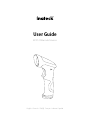 1
1
-
 2
2
-
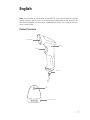 3
3
-
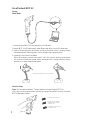 4
4
-
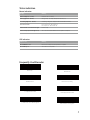 5
5
-
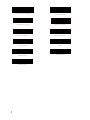 6
6
-
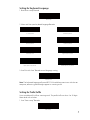 7
7
-
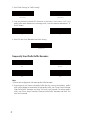 8
8
-
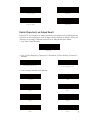 9
9
-
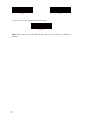 10
10
-
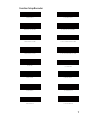 11
11
-
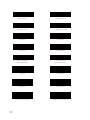 12
12
-
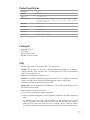 13
13
-
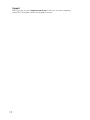 14
14
-
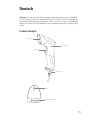 15
15
-
 16
16
-
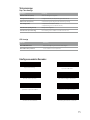 17
17
-
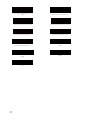 18
18
-
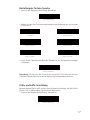 19
19
-
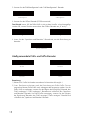 20
20
-
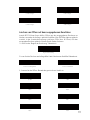 21
21
-
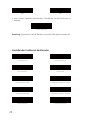 22
22
-
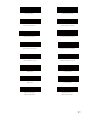 23
23
-
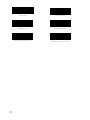 24
24
-
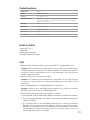 25
25
-
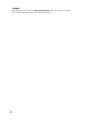 26
26
-
 27
27
-
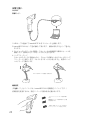 28
28
-
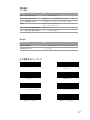 29
29
-
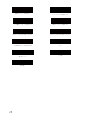 30
30
-
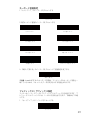 31
31
-
 32
32
-
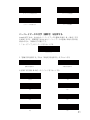 33
33
-
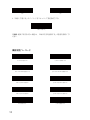 34
34
-
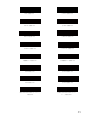 35
35
-
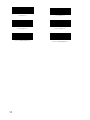 36
36
-
 37
37
-
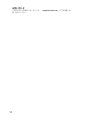 38
38
-
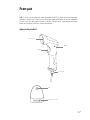 39
39
-
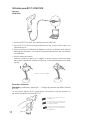 40
40
-
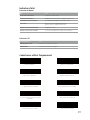 41
41
-
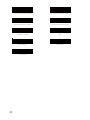 42
42
-
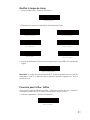 43
43
-
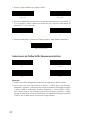 44
44
-
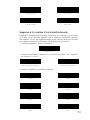 45
45
-
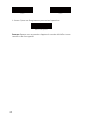 46
46
-
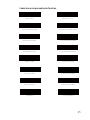 47
47
-
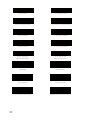 48
48
-
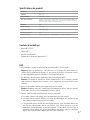 49
49
-
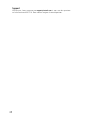 50
50
-
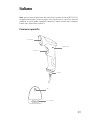 51
51
-
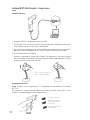 52
52
-
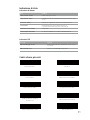 53
53
-
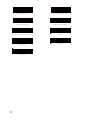 54
54
-
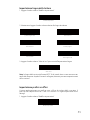 55
55
-
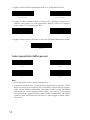 56
56
-
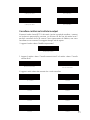 57
57
-
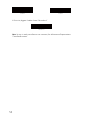 58
58
-
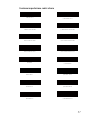 59
59
-
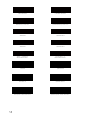 60
60
-
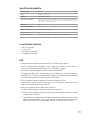 61
61
-
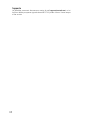 62
62
-
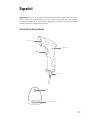 63
63
-
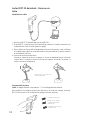 64
64
-
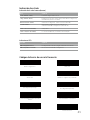 65
65
-
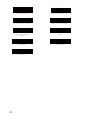 66
66
-
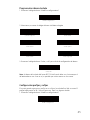 67
67
-
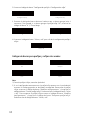 68
68
-
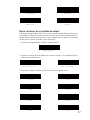 69
69
-
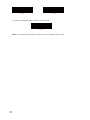 70
70
-
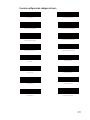 71
71
-
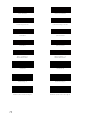 72
72
-
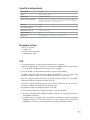 73
73
-
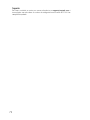 74
74
-
 75
75
-
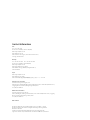 76
76
Inateck BCST-33 Benutzerhandbuch
- Kategorie
- Barcodeleser
- Typ
- Benutzerhandbuch
in anderen Sprachen
- English: Inateck BCST-33 User manual
- français: Inateck BCST-33 Manuel utilisateur
- español: Inateck BCST-33 Manual de usuario
- italiano: Inateck BCST-33 Manuale utente
- 日本語: Inateck BCST-33 ユーザーマニュアル
Verwandte Papiere
Sonstige Unterlagen
-
Renkforce 2D barcode scanner Corded 1D, 2D Laser Bedienungsanleitung
-
DeLOCK 90280 Benutzerhandbuch
-
HP Engage One W 2D Barcode Scanner Benutzerhandbuch
-
Lindy 2D & 1D Barcode Scanner, USB Benutzerhandbuch
-
Pentax G700SE Bedienungsanleitung
-
APLIC 303702 Benutzerhandbuch
-
Mettler Toledo Option PS/2 For Excellence Plus XP precision balances Bedienungsanleitung
-
Pentax G900SE Benutzerhandbuch
-
SICK CLV503/CLV505 Bar Code Scanners Quickstart
-
Renkforce RF-IDC9277L Bedienungsanleitung